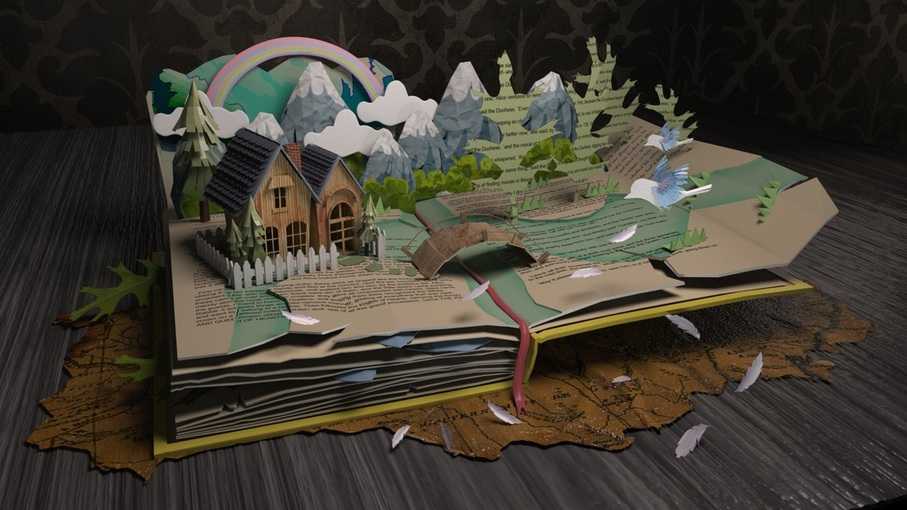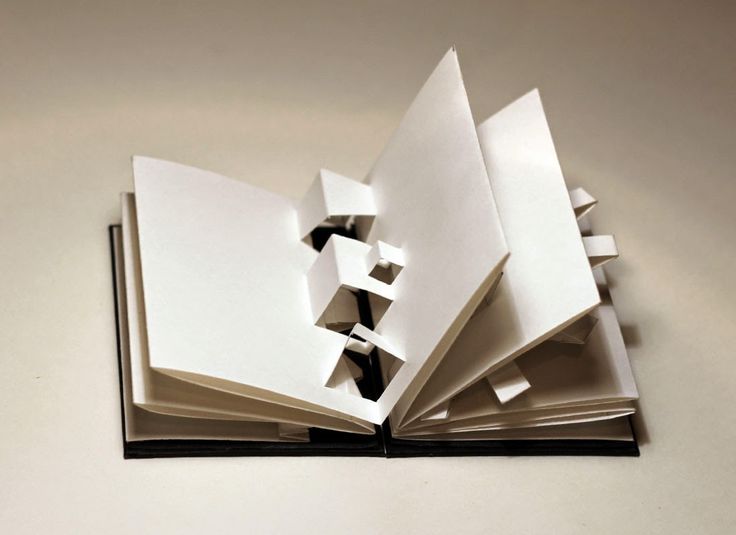Как написать свою электронную книгу
ПРО ЭЛЕКТРОННЫЕ КНИГИ
Электронные книги — современный и удобный формат чтения, который полюбили миллионы читателей. Рассказываем, в чем особенности формата и как создать свою электронную книгу в России.
Читать с экрана сейчас модно. Каждый год рынок электронных книг в России увеличивается примерно в два раза.
Главная особенность электронной книги в том, что читать ее можно почти на любом устройстве, в любое время и в любом месте. Купить электронную книгу тоже легко: благодаря таким книжным онлайн-магазинам, как ЛитРес, читатель получает доступ к неограниченному выбору литературы.
Первая электронная книга была создана в 1971 году.
Первая электронная книга была создана в 1971 году, когда с помощью самого мощного на тот момент компьютера была оцифрована Декларация независимости США. Эта идея — перевод бумажных книг в электронный формат — легла в основу проекта «Гутенберг». К сожалению, проект был закрыт из-за разногласий с правообладателями.
К сожалению, проект был закрыт из-за разногласий с правообладателями.
По своей сути электронная книга — это версия книги, которая хранится в цифровом формате. Многие писатели сегодня делают выбор в пользу электронных книг по ряду причин:
— такая книга не закончится в магазине,
— читатель может найти и скачать книгу из любой точки мира,
— издать электронную книгу можно за неделю (а не за несколько месяцев).
Кроме того, электронные книги — это забота об экологии, что немаловажно в современном мире.
Так как же создать и издать свою электронную книгу?
Формат электронных книг подразумевает, что текст будет отображаться по-разному на каждом конкретном устройстве. Именно поэтому для электронных книг не имеет значения размер страницы и шрифта, не нужно задавать поля и отступы, колонтитулы и прочие атрибуты, свойственные печатным книгам. Подробнее о форматах мы рассказали в статье «Почему не PDF?».
Работать над созданием электронной книги гораздо проще: вы пишете текст, разбиваете его на главы и при необходимости вставляете иллюстрации.
При создании электронной книги проще всего работать в текстовом редакторе Microsoft Word — он установлен практически на всех компьютерах и позволяет создавать тексты в универсальном формате DOCX. В этом же редакторе вы можете создать правильную структуру книги и включить в документ иллюстрации.
Хорошо, если автор умеет работать с форматом FB2, созданными специально для верстки электронных книг и документов. Но для большинства будет достаточно текстового формата DOCX.
Также вам нужно выбрать способ, которым вы будете распространять свою электронную книгу. Можно разместить ее на личном авторском сайте или в социальных сетях, но лучше — опубликовать на специальной издательской площадке, например ЛитРес: Самиздат. Такие сервисы дают авторам возможность напрямую отправлять свои произведения в книжные онлайн-магазины и получать авторское вознаграждение (в случае, если электронная книга распространяется не бесплатно).
Опубликовать книгу в ЛитРес: Самиздат можно за 3 шага:
Зарегистрируйтесь на площадке.
Укажите адрес электронной почты и придумайте пароль. На почту придет письмо со ссылкой, по которой вы сможете зайти в личный кабинет. Советуем сразу заполнить информацию об авторе и подтвердить профиль, чтобы в дальнейшем автоматически публиковать книги от своего имени.
Загрузите текст книги.
Мы принимаем к загрузке текстовые файлы в форматах DOCX и FB2.
Рекомендации по подготовке файлов.
Заполните сведения о книге, загрузите обложку, выберите пакет публикации и цену для вашей книги.
Используйте для обложки графические файлы в формате PNG или JPG в цветовом пространстве RGB с разрешением от 2400×3405 пикселей.
Пакет услуг зависит от типа лицензии, которую вы предоставляете. Если вы хотите размещать книгу не только через платформу ЛитРес: Самиздат, но и с помощью других сервисов самопубликации, выбирайте пакет с неисключительной лицензией. Если вы хотите опубликовать книгу с печатной версией print-on-demand, выберите «Безлимитный» пакет публикации и поставьте галочку в пункте «Печатная версия». Подробнее о print-on-demand (ссылка на твою последнюю статью)
Подробнее о print-on-demand (ссылка на твою последнюю статью)
В случае успешной проверки ваша книга автоматически появится на полках книжных онлайн-магазинов, таких как ЛитРес, Озон, Google Play, iBooks и многих других.
После этого вы сможете следить за статистикой скачиваний в личном кабинете и загружать новые книги. Попробуйте, это просто!
Опубликовать свою книгу на ЛитРес
Была ли данная статья полезна для Вас?
Читайте также:
Два бесплатных текстовых редактора
Как создать текст в формате DOCX, если не установлен Microsoft Word
Где найти иллюстрации для своей книги?
Где и как найти картинки для обложки своей книги, чтобы не нарушить авторские права
Почему не PDF?
Почему формат PDF не рекомендуется для публикации электронных книг
Как создать электронную книгу бесплатно с iSpring бесплатно
Электронная книга — это интерактивный учебник с иллюстрациями, видео, играми и онлайн-тестами. Она работает на любом устройстве и автоматически подстраивается под размер экрана.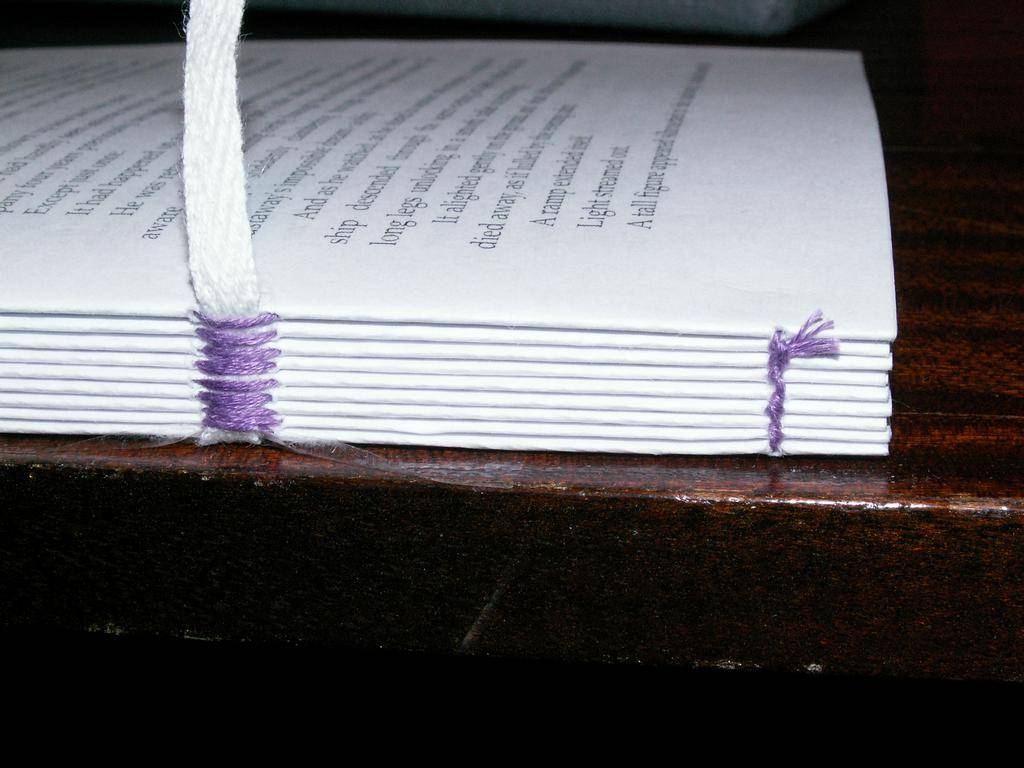
Чтобы поделиться своей книгой, можно разместить её на сайте, личном блоге или отправить в соцсетях. При этом вы видите статистику — сколько человек прочитало материал, а кто ещё не начинал.
В статье разберём, как создать электронную книгу из обычного текстового документа. Например, лекции Word или презентации. Рассмотрим два способа.
Продвинутый способ — электронная книга в iSpring Page
Этот способ позволит создать интерактивный материал с видеовставками, коллажами из фотографий и онлайн-тестами для самопроверки. Ниже — книга, которую мы сделаем.
Шаг 1. Скачать заготовки для работы
Перед началом работы скачайте архив с картинками и текстами. Он понадобится, чтобы сделать первую электронную книгу по инструкции.
Шаг 2. Оформить бесплатный доступ к iSpring Page
iSpring Page — программа для создания интерактивных статей и учебников с тестами, видео, иллюстрациями и упражнениями. Сделана в России.
Это онлайн-сервис. Чтобы начать работу, не нужно ничего устанавливать на компьютер. Достаточно зарегистрироваться на сайте: указать имя, почту и номер телефона. Данные банковской карты не понадобятся.
Достаточно зарегистрироваться на сайте: указать имя, почту и номер телефона. Данные банковской карты не понадобятся.
Обзор возможностей iSpring Page
У сервиса есть бесплатная пробная версия на 14 дней. Все книги, которые вы создадите за это время, будут работать даже после окончания пробной подписки. Главное — сохранить готовые материалы на компьютер.
Спустя 14 дней подписка автоматически закончится — сервис станет недоступен. В любой момент вы сможете восстановить доступ, оплатив подписку. В рамках обучения для создания первой электронной книги хватит и бесплатной лицензии.
Шаг 3. Создать книгу и оформить титульную страницу
Первым делом создадим документ, в котором будем работать над книгой. Для этого откроем iSpring Page, перейдём в раздел «Проекты» → «Примеры материалов» → «Создать» → «Страница».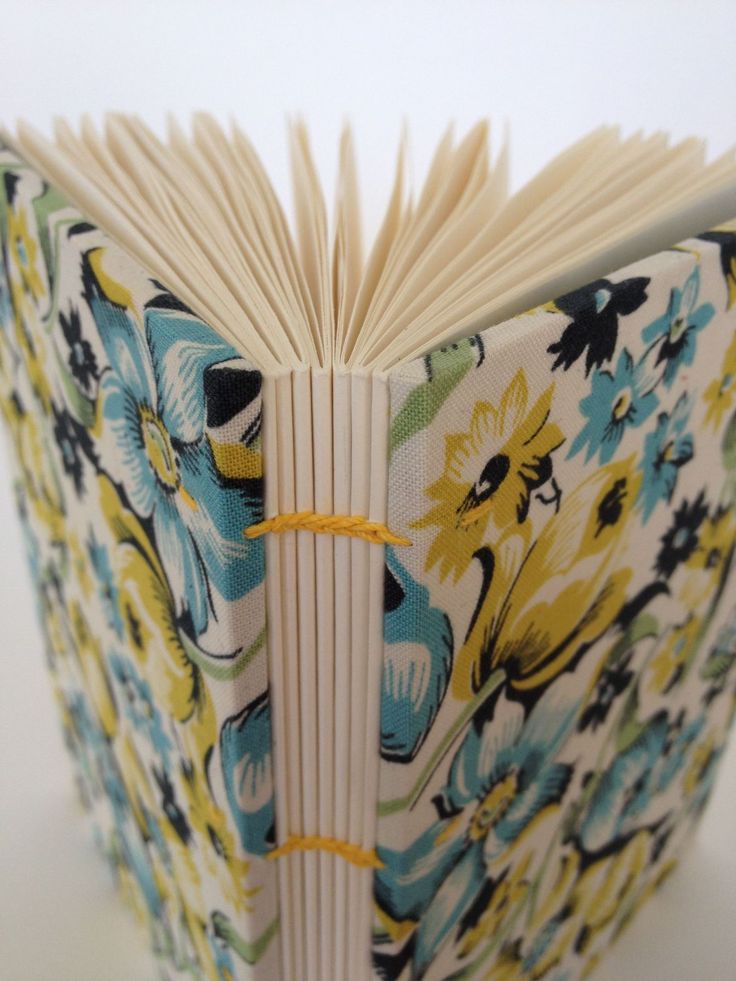 Перед вами откроется текстовый редактор с титульной страницей.
Перед вами откроется текстовый редактор с титульной страницей.
Скопируем из заготовки название книги и поставим на главный экран. Над заголовком можно добавить тематику. Например, написать жанр книги или автора.
Начало положено — так пока выглядит титульная страница нашей будущей книги
Чтобы сделать введение интереснее, загрузим титульную картинку. Сервис поддерживает три формата: JPG, PNG и GIF. Для этого нажмём на кнопку «Добавить обложку» и выберем иллюстрацию из папки с ресурсами.
При необходимости в настройках можно изменить оттенок картинки. Например, перекрыть синим цветом с высокой прозрачностью, чтобы немного отделить обложку от заголовка.
Поскольку мы верстаем классический детектив, во введение добавим аннотацию к повести — достаточно скопировать текст из заготовки.
В конце третьего шага у нас должна получиться такая страница
Дальше мы настроим в книге содержание и главы, добавим основной текст, видео, иллюстрации и тесты.
Шаг 4.
 Добавить основной текст и главы
Добавить основной текст и главыПеред тем как добавлять текст детектива, создадим отдельные главы. Читателю будет удобнее ориентироваться в произведении и переключаться между разделами.
Чтобы добавить главы, нажмём «+» на панели слева и напишем названия глав. Затем скопируем из заготовки основной текст и расставим по главам.
Каждую главу можно переместить выше или ниже в общем списке, а также удалить
При необходимости можно сделать боковую навигацию закрытой — читатель не сможет переключиться на следующую главу, пока не закончит предыдущую.
Шаг 5. Отредактировать текст
Чтобы сделать вёрстку книги интереснее, вы можете изменить шрифт, добавить выноски и цитаты.
Для настройки шрифтов нажмём на значок настроек вверху страницы и перейдём на вкладку «Оформление». Выберем шрифт Lato для заголовков и Meriweather для основного текста.
При изменении шрифтов сервис сразу покажет, как будет выглядеть текст
«Аттестат» Шерлока Холмса, который составил доктор Уотсон, оформим цитатой. Для этого выделим нужный фрагмент текста и слева на панели инструментов выберем «Цитата 1».
Для этого выделим нужный фрагмент текста и слева на панели инструментов выберем «Цитата 1».
Чтобы выделить текст «Аттестата» курсивом, выберем значок I на панели инструментов
Шаг 6. Добавить фото, видео и вложение
Чтобы читать книгу было интереснее, добавим иллюстрации и видео.
Иллюстрации. Вы можете поставить одну картинку или целую серию в ряд. Чтобы разглядеть детали, читатель сможет увеличить изображение. Поэтому советуем ставить картинки хорошего качества.
Чтобы добавить картинку, нажмём на знак плюса, выберем из списка вариантов «Изображение» → нужный файл на компьютере.
Вы можете добавить одну иллюстрацию на весь экран или несколько картинок в ряд
Видео можно добавить с любого видеохостинга. Например, YouTube, Rutube или Vimeo. Для этого скопируем ссылку на видео, вставим её на страницу книги и нажмём Enter — готово. Видео появится автоматически.
При необходимости можно изменить размер видео и его расположение относительно текста: по левому краю, по ширине текста и на ширину экрана
Шаг 7.
 Создать упражнения для проверки знаний
Создать упражнения для проверки знаний В iSpring Page есть тесты для самопроверки с тремя типами вопросов: с выбором одного или нескольких правильных ответов и кратким ответом. Они помогают закрепить прочитанное на практике.
Чтобы добавить тест в нашу книгу, нажмём на «+» и выберем из списка вариантов «Упражнение». У нас откроется окно для создания вопросов.
В окне автоматически создаётся вопрос с выбором одного варианта ответа. Чтобы выбрать другой тип вопросов, нужно нажать на кнопку «+ Новый вопрос»
Для тренировки добавим вопрос с одним правильным ответом. Вы можете его скопировать из текстовой заготовки. При необходимости в вопрос можно загрузить картинку или написать обратную связь, которую увидит ученик, если допустит ошибку.
Так выглядит панель создания тестов
Наш тест готов. Читатель сможет пройти его прямо в электронной книге.
Так тест выглядит для читателя
Шаг 8. Опубликовать книгу
Электронная книга с картинками, видео и проверочными тестами готова. Осталось поделиться ею с читателями. Есть два способа:
Осталось поделиться ею с читателями. Есть два способа:
Отправить читателям ссылку. Они смогут посмотреть книгу с любого устройства: компьютера, планшета или смартфона. Достаточно отправить ученикам ссылку в соцсетях или по почте. Сама книга при этом будет храниться в вашем аккаунте iSpring Page.
Настроить доступ по ссылке просто: откройте книгу, нажмите на кнопку «Поделиться» в верхнем правом углу и скопируйте ссылку — готово.
Загрузить на учебный портал. Этот способ подойдёт, если вы обучаете школьников и студентов дистанционно, через системы наподобие Moodle.
Откройте книгу и нажмите на значок экспорта на панели вверху. Архив с материалом появится на вашем компьютере. Его можно загрузить на учебный портал. Тогда книгу смогут прочитать все ученики, которые зарегистрированы на портале. А вы увидите подробную статистику: кто изучил материал и сколько времени на это потратил.
Так, в несколько коротких шагов, мы собрали с вами электронную книгу в iSpring Page. Давайте посмотрим финальный результат:
Давайте посмотрим финальный результат:
Вы можете пользоваться iSpring Page бесплатно в течение 14 дней. Получите доступ и создавайте книги на любые темы.
Простой способ — электронная книга в iSpring Suite
Этот способ позволит превратить документы или презентации в интерактивную книгу с эффектом перелистывания страниц. При этом все шрифты, картинки, внутренняя навигация и ссылки исходного документа сохранятся. Наш детектив может выглядеть вот так:
Эту книгу можно сделать за 2 шага.
Шаг 1. Скачать пробную версию iSpring Suite
iSpring Suite — это программа для создания электронных книг, тестов, видеоуроков, обучающих игр и онлайн-курсов. Работает на базе PowerPoint и превращает в книги презентации, Word и PDF-документы.
У iSpring Suite есть бесплатная пробная версия на 14 дней. Чтобы её получить, достаточно зарегистрироваться на сайте: ввести имя, email и номер телефона.
Готовые книжки, которые вы сделали в пробной версии iSpring Suite, будут работать, даже когда кончится пробная подписка.
Видеоинструкция «Как создать книгу в iSpring Suite»
Шаг 2. Превратить документ в книгу
iSpring Suite превращает в книгу PDF, Word, PowerPoint. Чтобы научиться работать в программе, скачайте архив с заготовкой. Это обычный текстовый документ. Из него мы и сделаем электронный учебник.
Запустим iSpring Suite и перейдём на вкладку «Книги». Выберем нашу заготовку и нажмём «Открыть».
Перед публикацией iSpring Suite покажет, как будет выглядеть будущая электронная книга
Теперь достаточно опубликовать материал. Есть два способа. Сохранить на компьютер или создать архив для загрузки на учебный портал. Например, Moodle.
Опубликовать на компьютер. Готовую книгу вы сможете открыть на любом ПК и отправить ученикам по электронной почте. На телефоне книга не работает.
На телефоне книга не работает.
Загрузить на учебный портал. В этом случае на вашем компьютере появится архив, который нужно загрузить в систему дистанционного обучения. В системе вы сможете отследить, кто из учеников прочитал книгу и сколько времени на это потратил. Такой вариант подходит преподавателям, которые работают, например, с Moodle.
В этом случае готовый учебник можно будет открыть с любого устройства — даже планшета и смартфона. Нужен только доступ в интернет.
Какой способ выбрать?
Выбирайте инструмент для своей электронной книги в зависимости от содержания вашего материала и количества времени, которым вы располагаете.
| Собрать книгу c видео и тестами — iSpring Page | Собрать книгу быстро — iSpring Suite |
| у вас нет готового документа для книги | нужно очень быстро перевести документ в удобный для чтения формат |
| текста много, и его хочется разбавить вставками и цитатами | у вас уже есть полностью готовый материал |
| для эффективного чтения нужны изображения и видео | достаточно только ссылки на видео, без самого видео в тексте |
| нужны тесты для закрепления прочитанного | в книгу не нужно включать тесты |
Можете попробовать бесплатно iSpring Page и iSpring Suite и посмотреть, что больше подходит именно вам.
Создание книги EPUB в приложении Pages
Выбирайте из множества готовых шаблонов книг, чтобы создать интерактивную книгу в формате EPUB, которую можно просматривать в магазине Apple Books.
Выбор шаблона
В приложении Pages предусмотрены две категории шаблонов, предназначенных специально для создания книг EPUB.
Чтобы выбрать шаблон, выполните следующие действия.
- В Pages на компьютере Mac выберите «Файл» > «Новый».
В менеджере документов приложения Pages на iPhone, iPad или iPod touch либо на сайте iCloud.com нажмите кнопку «Новый документ» . - В средстве выбора шаблонов прокрутите окно до шаблонов «Книги».
- Выберите шаблон, лучше всего подходящий для вашего содержимого.
- Для книг, которые в основном состоят из текста, выберите шаблон «Вертикальная». С помощью шаблона «Вертикальная» можно экспортировать текст с плавающей версткой в формат EPUB. Текст в экспортированной книге EPUB подстраивается под размер и ориентацию экранов устройств.
 Поэтому ваша книга может выглядеть не так, как исходный документ при просмотре в Apple Books и других приложениях для чтения.*
Поэтому ваша книга может выглядеть не так, как исходный документ при просмотре в Apple Books и других приложениях для чтения.* - Для книг, в которых используется много изображений или содержимое разбито на столбцы, выберите шаблон «Горизонтальная». Шаблоны с горизонтальной ориентацией экспортируются в формат EPUB с фиксированным макетом. В экспортированной книге EPUB макет сохраняется. Его отображение не зависит от размера или ориентации экрана устройства.
- Для книг, которые в основном состоят из текста, выберите шаблон «Вертикальная». С помощью шаблона «Вертикальная» можно экспортировать текст с плавающей версткой в формат EPUB. Текст в экспортированной книге EPUB подстраивается под размер и ориентацию экранов устройств.
* Чтобы макет книги EPUB с книжной ориентацией соответствовал макету вашего документа, документ на основе шаблона с книжной ориентацией можно экспортировать как файл EPUB с фиксированным макетом.
Создание книги в Pages
Выбрав шаблон, вы можете добавлять в свой документ текст, фотографии, галереи изображений, видеофайлы, фигуры, таблицы, графики или собственные рисунки. Можно записать аудиофайл непосредственно на странице документа и прослушать его в книге EPUB. Можно также анимировать рисунки, чтобы они воспроизводились в формате EPUB. Кроме того, чтобы добавить в книгу оглавление, используйте режим просмотра «Оглавление» в приложении Pages.
Кроме того, чтобы добавить в книгу оглавление, используйте режим просмотра «Оглавление» в приложении Pages.
При использовании шаблона с вертикальной ориентацией новые страницы создаются автоматически по мере дополнения книги. Вводимый вами текст автоматически перетекает с одной страницы на другую. При использовании шаблона с горизонтальной ориентацией новые страницы необходимо добавлять вручную.
Также можно копировать разделы из одного текстового документа в другой или копировать страницы из одного документа макета страницы в другой. Узнайте, как копировать и вставлять страницы и разделы на iPad, iPhone и компьютере Mac.
Чтобы текст переходил с одной страницы на другую в шаблоне «Горизонтальная», можно использовать связанные текстовые блоки.
Добавление страниц в шаблон с горизонтальной ориентацией вручную
Чтобы добавить страницы в шаблон «Горизонтальная» на компьютере Mac, выберите вариант «Вставка» > «Страница».
Чтобы добавить страницы в шаблон «Горизонтальная» на iPad, выполните следующие действия:
- Нажмите кнопку «Параметры вида» , затем включите миниатюры страниц.

- Нажмите миниатюру страницы, за которой требуется добавить новую страницу.
- Нажмите кнопку «Добавить страницу» в нижней части окна «Миниатюры страниц», затем нажмите один из вариантов.
Добавить страницы в шаблон «Горизонтальная» на iPhone или iPod touch можно также следующим образом:
- Нажмите номера страниц в нижней части экрана.
- Нажмите кнопку «Добавить страницу» в верхней части экрана «Миниатюры страниц».
- Нажмите один из вариантов, затем нажмите «Выбрать».
Экспорт документа в формате EPUB
Чтобы создать книгу EPUB из документа, необходимо экспортировать документ в формате EPUB. При экспорте документа в формате EPUB приложение Pages автоматически обрабатывает изображения, чтобы обеспечить соответствие книги стандартным требованиям спецификации EPUB.
После создания книги EPUB ее можно просматривать и распространять.
Pages на iPhone или iPad
- Откройте документ в Pages.
- Нажмите кнопку «Еще» .

- Нажмите «Экспортировать».
- Выберите формат EPUB.
- Нажмите «Экспорт» и выберите один из вариантов.
- Чтобы просмотреть книгу в приложении «Книги» на своем устройстве, выберите пункт «Скопировать в «Книги»».
- Чтобы поделиться книгой, нажмите приложение «Почта» или «Сообщения».
Pages для Mac
- Откройте документ в Pages.
- Выберите «Файл» > «Экспортировать в» > EPUB.
- Нажмите кнопку «Далее».
- Выберите расположение книги и нажмите «Экспортировать».
- Чтобы просмотреть книгу в приложении «Книги» на компьютере Mac, дважды щелкните файл книги.
- Чтобы поделиться книгой, выберите файл в приложении Finder, нажмите кнопку «Поделиться» , а затем выберите способ предоставления общего доступа к книге.
Pages для iCloud
- Откройте документ в Pages.
- Нажмите кнопку «Инструменты» и выберите пункт «Загрузить копию».
- В открывшемся окне выберите формат EPUB.

- Нажмите «Загрузить».
- Чтобы просмотреть книгу в приложении «Книги» на компьютере Mac, дважды щелкните файл книги.
- Вы также можете поделиться своей книгой с другими пользователями в приложении Pages для iCloud.
- Нажмите кнопку «Инструменты» и выберите пункт «Отправить копию».
- В открывшемся окне выберите формат EPUB.
- Выберите параметры экспорта и нажмите кнопку «Далее».
- Выберите «E-mail».
Публикация в Apple Books
Дополнительная информация
Дата публикации:
Features — приложение Book Creator
Начните с краткого обзора функций в этом видео
Create. Читать. Публиковать.
Читать. Публиковать.
50 выбранных вручную шрифтов на выбор
Добавляйте изображения или делайте свои собственные фотографии
Добавляйте видео или музыку или даже записывайте свой голос
Используйте перо для рисования или комментирования
Используйте фигуры, значки, стрелки и эмодзи для выражения своих идей
Книжный, квадратный или альбомный макет книги
Совместная работа в режиме реального времени
Посмотреть видео
Узнать больше
Учащиеся и преподаватели могут беспрепятственно работать вместе на нескольких устройствах с обратной связью в режиме реального времени.
Включите совместную работу и позвольте своим ученикам одновременно работать над книгой! Это работает только в Book Creator онлайн.
Создавайте с темами и шаблонами
Выберите один из наших красиво оформленных шаблонов, который поможет пробудить творческий потенциал, сэкономить время и сосредоточиться на письме.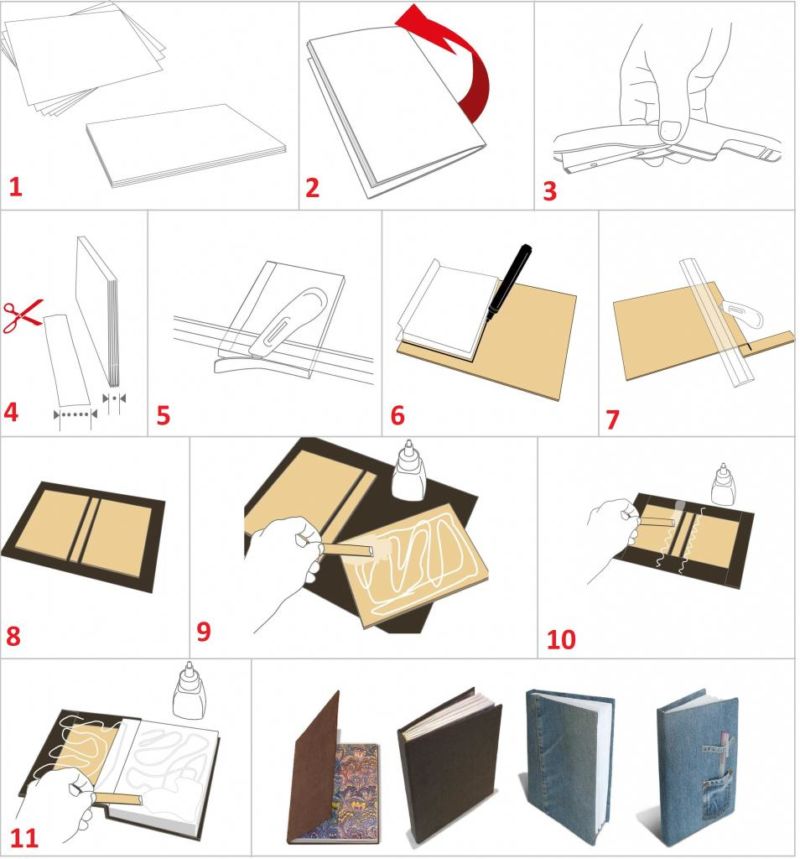 Эти шаблоны связаны с академическими темами, охватывающими весь учебный план. Весело, увлекательно и просто в использовании.
Эти шаблоны связаны с академическими темами, охватывающими весь учебный план. Весело, увлекательно и просто в использовании.
Подробнее
Магия AutoDraw
Мы работали с командой Google AI, чтобы полностью интегрировать удивительный AutoDraw непосредственно в Book Creator.
Не лучший художник? Без проблем! Просто начните рисовать нужный объект, и искусственный интеллект предложит вам различные иллюстрации из библиотеки тысяч профессионально нарисованных фигур. Простой. Весело.
Узнать больше
AppSmash на пути к творчеству
Мы любим студенческий голос и выбор. Вы можете встраивать в Book Creator любой контент: карты Google, видео с YouTube, PDF-файлы, электронные таблицы, коды… что угодно!
Помимо встраивания контента, вы также можете получить доступ к множеству сторонних приложений через магазин приложений Book Creator! Canva, Bitmoji, Giphy, 3D-модели и многое другое…
Узнать больше
Добавьте сверхспособности с помощью шаблонов комиксов и наклеек
Комиксы могут стать отличным стимулом для писательства для упорных авторов. Оживите истории или используйте комиксы для планирования или документирования процесса. Или просто получайте удовольствие от наклеек!
Оживите истории или используйте комиксы для планирования или документирования процесса. Или просто получайте удовольствие от наклеек!
Подробнее
Создать. Читать. Публиковать.
Создайте свою библиотеку класса
Каждый учитель получает 1 библиотеку с 40 книгами бесплатно, когда вы входите в app.bookcreator.com.
Войдите в систему как учитель, затем создайте свою первую библиотеку — вы получите код приглашения, чтобы ваши ученики могли присоединиться. Это так просто — отличный способ систематизировать и делиться своими книгами.
Узнать больше
Прочитай мне
Переключайтесь между режимами редактирования и чтения одним нажатием кнопки Play.
Book Creator имеет полностью интерактивную читалку — листайте страницы, меняйте раскладку, и вот главное — ваши книги читают вам на любом языке! Более того, вы даже можете выделить слова по мере их чтения.
Подробнее
Создать. Читать. Публиковать.
Читать. Публиковать.
Весь мир — ваша аудитория
Учащиеся более мотивированы, когда создают работу для аудитории, а не только для своего учителя.
С помощью Book Creator вы можете экспортировать и делиться своей книгой любым удобным для вас способом.
Публикация в Интернете
Получите уникальный безопасный URL-адрес для своей книги, чтобы ее можно было просматривать на любом устройстве. Воспроизводите мультимедиа и листайте страницы в своем браузере!
Подробнее
Поделитесь электронной книгой
Экспортируйте как файл ePub, и вы сможете поделиться им с вашим любимым облачным приложением, инструментом управления классом или по электронной почте. Вы даже можете опубликовать его в iBooks Store.
Узнать больше
Распечатать книгу
Выберите экспорт PDF, и у вас будет возможность распечатать свою книгу, если хотите.
Подробнее
Полный список функций
В чем разница между Book Creator для iPad и Book Creator онлайн?
| Особенность | Создатель книг онлайн | Создатель книг для iPad |
|---|---|---|
| Более 50 настраиваемых шрифтов | ||
| Загружайте фото и видео с вашего устройства или облачного хранилища | ||
| Вставка фотографий с камеры устройства | ||
| Используйте инструмент «Перо», чтобы рисовать или комментировать | | |
| Используйте AutoDraw для помощи в рисовании | ||
| Добавить гифки и стикеры из GIPHY | Добавьте свой Bitmoji в свои книги | | Добавьте дизайны из Canva | Подключите свою учетную запись Google Диска, чтобы добавить мультимедиа и файлы |
| Добавить анимированные эмодзи | Добавить стикеры обратной связи | Доступно в платном плане | Вставить Карты Google | Доступно в платном плане | Доступ к 3D-моделям из Sketchfab | Доступно в платном тарифном плане |
| Доступ к 2 миллионам значков Noun Project | Доступно в платном плане | |
| Добавление фигур и эмодзи | ||
| Инструмент для заполнения | ||
| Более 50 фонов на заказ | ||
| Запишите свой голос | ||
| Вставьте аудио с вашего устройства или из облачного хранилища | | |
| Добавить саундтрек ко всей книге | ||
| Добавление гиперссылок к тексту и изображениям | ||
| Комические шаблоны, наклейки и функции | ||
| Вставка мультимедиа из других приложений | ||
| Книжная, альбомная или квадратная | ||
| Направляющие для размещения содержимого | ||
| Блокировка элементов на странице | ||
| Элементы слоя выше/ниже | ||
| Копирование, удаление или изменение порядка страниц | ||
| 18 предустановленных шаблонов и тем | Доступно отдельно |
| Особенность | Создатель книг онлайн | Создатель книг для iPad |
|---|---|---|
| Публикация книг в Интернете | Без ограничений | До 10 |
| Студенты могут издавать книги | ||
| Публикация целых библиотек | ||
| Сделайте ваши книги доступными для ремикса | Добавьте книги в свою библиотеку с ремиксами | |
| Скачать книгу в формате ePub | ||
| Делитесь книгой через облачное приложение, AirDrop или по электронной почте | ||
| Загрузка книг в Google Classroom или аналогичный | ||
| Распечатать книгу в формате PDF | ||
| Экспорт книги в виде видео |
| Особенность | Создатель книг онлайн | Создатель книг для iPad |
|---|---|---|
| Создание библиотек | 1 библиотека и 40 книг бесплатно | Без ограничений |
| Панель учителя | ||
| Пригласите учащихся присоединиться к библиотеке с кодом | ||
| SSO с учетной записью Google, Microsoft, Clever или ClassLink | Вход в систему не требуется | |
| Войдите с QR-кодом | нет данных | |
| Архивные библиотеки | Без ограничений | нет данных |
| Объединить книги в библиотеке | ||
| Копирование страниц из книги | ||
| Базовая аналитика для опубликованных книг | ||
| Подробная географическая аналитика по опубликованным книгам | Доступно в платном плане | |
| Совместная работа над книгами в режиме реального времени | Доступно в платном плане | |
| Пригласить второго учителя в общую библиотеку | Доступно в платном плане | нет данных |
| Панель администратора | Доступно в платном плане | нет данных |
| Интеграция с LMS | Доступно в платном плане | нет данных |
| Особенность | Создатель книг онлайн | Создатель книг для iPad |
|---|---|---|
| Использование Book Creator на нескольких языках | ||
| Текст справа налево | ||
| Используйте преобразование речи в текст для ввода | ||
| Голосовой поиск изображений, карт и значков | ||
| Добавление субтитров к видео | ||
| Создание стенограмм для аудио | ||
| Шрифт Open Dyslexic | ||
| Прочти мне» с выделением слов | ||
| Чтение текста на нескольких языках | ||
| Добавление описаний замещающего текста к изображениям | ||
Соответствие WCAG 2. 0 0 | н/д | |
| Клавиатура навигации | ||
| Переключатель доступа | нет данных | |
| Поддержка чтения с экрана |
Загрузите наш VPAT
Book Creator совместим с:
Google Chrome
Safari
Microsoft Edge
iOS 13+
Обязательно обновляйте версии Google Chrome, Safari и Edge, чтобы Book Creator работал.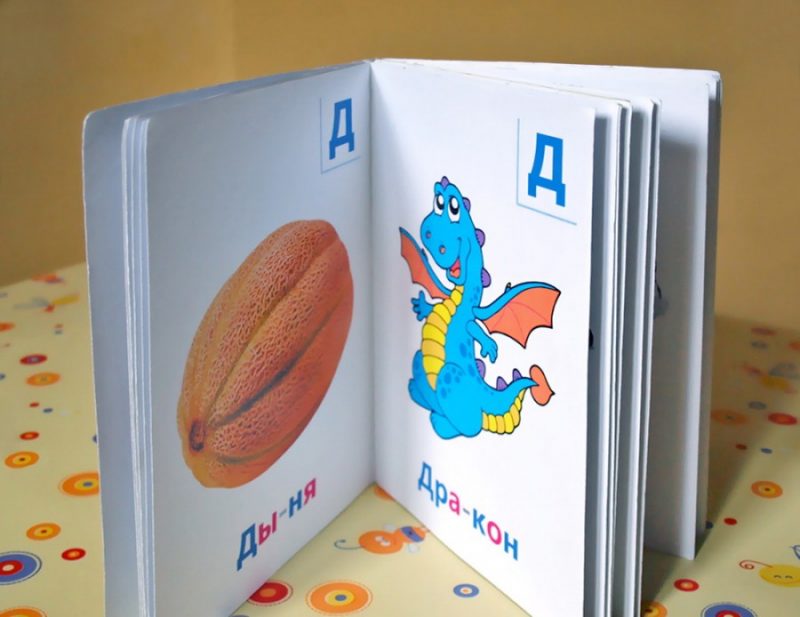 Обратите внимание, что Book Creator для iPad — это независимое автономное приложение, и для последних обновлений требуется iOS 13 или выше. Приложение для iPad не синхронизируется с веб-приложением. Веб-приложение будет работать на iPad в Safari или Chrome, но для этого потребуется iOS 11 или выше.
Обратите внимание, что Book Creator для iPad — это независимое автономное приложение, и для последних обновлений требуется iOS 13 или выше. Приложение для iPad не синхронизируется с веб-приложением. Веб-приложение будет работать на iPad в Safari или Chrome, но для этого потребуется iOS 11 или выше.
Начните работу с Book Creator сегодня
Book Creator для iPad
История The Book Creator — Приложение Book Creator
Июнь 2011
Приложение My Story Book в разработке
Дэн Амос начинает программировать свое первое приложение для iPad. Посмотрите предварительный просмотр в этом редком видео от Дэна — приложение находится в разработке еще до того, как оно стало «Создателем книг».
15 сентября 2011 г.
Book Creator запускается в App Store
После 6 месяцев разработки и бета-тестирования Дэн наконец смог выпустить Book Creator v1.5 в App Store. Ознакомьтесь с нашим первым пресс-релизом и нашим первым обзором (в тот же день!), от Сильвии Толизано.
Январь 2012 г.
Book Creator v1.9 — Добавить аудио
Приложение Book Creator для iPad только усилило свои позиции. Теперь можно записывать аудио в создаваемые вами книги ePub. Потрясающий. #tichat #ipaded @ldelia @PGRoom209
— Дэн Каллахан (@dancallahan) 7 января 2012 г.
Июль 2012 г.
Book Creator v2.2 — Добавить видео
Теперь вы также можете добавлять видео в приложение (и поворачивать изображения). Обратите внимание на изменение значка?
январь 2013 г.
Book Creator v2.
 4 — работайте совместно
4 — работайте совместноЭто большое обновление, максимально использующее функции, представленные в iOS 6.
- Объединение книг
- Экспорт в формате PDF
- Добавить гиперссылки и расширенное форматирование
Август 2013 г.
Book Creator Free выпущен
Мы отпраздновали достижение 1 миллиона электронных книг, созданных с помощью Book Creator, выпустив бесплатную версию приложения. Это поможет учителям протестировать приложение перед покупкой. Приложение было переработано, и наша иконка снова была изменена.
Октябрь 2013 г.
Book Creator 3.0
Мы снова изменили дизайн приложения, чтобы оно соответствовало iOS 7, что значительно отличалось от стиля iOS 6. В этом выпуске в приложение добавлен инструмент «Перо».
Апрель 2014 г.
Book Creator выходит на Android
После нескольких месяцев разработки и бета-тестирования был выпущен Book Creator для Android, который присоединился к популярной программе Google Play for Education. Приложение имело несколько иной дизайн и функции по сравнению с версией для iPad.
Июль 2014
Book Creator 3.1 — экспортировать как видео
После всей этой работы над приложением для Android прошло много времени с тех пор, как мы обновили версию для iPad. Это было огромное обновление, так как оно позволяло людям публично делиться книгами в формате видео — идеально для загрузки на YouTube или в блог класса.
Приложение @bookcreatorapp дало нам возможность сохранять книгу в виде фильма на iPad. Вау, это все изменит! #ade2014
— Холли Кларк (@HollyClarkEdu) 16 июля 2014 г.
Январь 2015 г.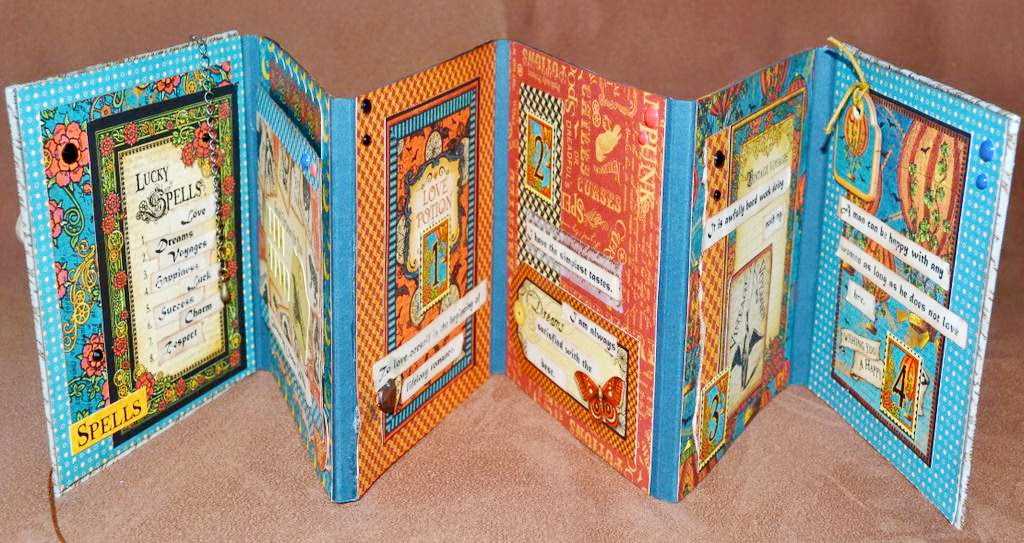
Book Creator для Android v2.6
Приложение было переработано, чтобы соответствовать возможностям Google Material Design. Было добавлено больше функций, плюс приложение было переведено на 18 языков, чтобы признать и поддержать нашу растущую международную аудиторию.
Январь 2015 г.
Создатель книг получает награду Bett Award
Мы были очень рады получить награду Bett Awards 2015 за лучшее образовательное приложение. Мы провели несколько дней на ежегодной выставке Bett Show в Лондоне, и Book Creator также был представлен на стенде Google во время конференции.
Читать сообщение в блоге
МЫ ПОБЕДИЛИ! #bettawards pic.twitter.com/37mUsFEAZ4
— Команда создателей книг (@BookCreatorApp) 21 января 2015 г.
Март 2015 г.
10 миллионов книг
В марте 2015 года мы достигли удивительного рубежа — 10 миллионов электронных книг, созданных с помощью Book Creator для iPad. Чтобы отпраздновать это, мы раздали копии приложения бесплатно!
Читать сообщение в блоге
Июнь 2015 г.
Запуск Book Creator для Windows
Это будет первый раз, когда Book Creator можно будет использовать на устройстве, отличном от планшета. Мы выпустили Book Creator для Windows как бесплатное приложение, и оно осталось бесплатным, поскольку у него не было такой глубины функций, как в версии для iPad.
Август 2015 г.
Представляем амбассадоров
Мы всегда обращались к преподавателям при разработке приложения, поэтому мы поняли, что пришло время установить более тесные отношения с теми учителями, которые действительно знают Book Creator, используют его регулярно и помогите распространить информацию. Сейчас у нас более 1000 представителей Book Creator по всему миру.
Сейчас у нас более 1000 представителей Book Creator по всему миру.
Октябрь 2015
Book Creator 4.0 — Комиксы!
Вероятно, это самое крупное обновление, которое мы сделали на сегодняшний день. Оно представило совершенно новый элемент создания книг, в который были добавлены стили и шаблоны комиксов. КАПОВ!!
Апрель 2016 г.
Конкурс комиксов
Чтобы способствовать запуску комиксов в Book Creator, мы провели всемирный конкурс для школ, и участие в конкурсе судила легенда комиксов. Мы тоже разыграли отличные призы.
Узнайте, кто стал победителем
Май 2016 г.
Бесплатные вебинары
Мы объединились с представителем Book Creator Моникой Бернс, чтобы провести серию интерактивных вебинаров для людей, желающих освоить Book Creator. Они должны оказаться бесценным ресурсом в будущем.
Они должны оказаться бесценным ресурсом в будущем.
Архив вебинаров на YouTube
Сентябрь 2016
Новый сайт
Редизайн сайта давно назрел. Основная цель состояла в том, чтобы сделать все наши тематические исследования более доступными для учителей. Кроме того, нам нужно было улучшить работу сайта на всех устройствах.
Сентябрь 2016
5 лет в App Store
Мы отметили 5 лет в App Store быстрой распродажей приложения, сократив ее на неделю.
ноябрь 2016 г.
Book Creator 5.0 — режим чтения
Мы представили режим чтения, который позволяет предварительно просмотреть книгу в приложении, а также попросить Siri прочитать вашу книгу на разных языках.
Апрель 2017 г.
Book Creator One
Мы переименовали наше приложение «Book Creator Free» в Book Creator One, чтобы подчеркнуть тот факт, что это демо-версия Book Creator, и вы можете создать только одну книгу, чтобы опробовать приложение.
Апрель 2017 г.
Book Creator 5.1 — Публикация и чтение в Интернете
Возможно, это лучшее обновление Book Creator для iPad.
август 2017 г.
Book Creator для Chrome выходит в свет
После запуска бета-версии во время ISTE 2017 мы публично выпустили приложение позже летом, наконец, перенеся Book Creator на ноутбуки и настольные компьютеры — практически на любое устройство, работающее в классе с браузером Chrome. .
Прочесть сообщение в блоге
Сентябрь 2017 г.
Прекращение поддержки приложений для Windows и Android
После запуска приложения Chrome больше не было смысла запускать так много независимых версий приложения. Book Creator для Windows и Book Creator для Android были сняты с продажи.
Book Creator для Windows и Book Creator для Android были сняты с продажи.
Прочитать сообщение в блоге
Февраль 2018 г.
Совместная работа в режиме реального времени в Book Creator устройства.
Прочитать сообщение в блоге
Апрель 2018 г.
Функция «Прочитай мне» появилась в Chrome
Приложение «Прочитай мне» в нашем приложении для iPad уже невероятно популярно — в марте 2000 года оно было использовано более 600 00018 раз. один. Теперь он есть и в нашем веб-приложении.
Прочитать сообщение в блоге
Май 2018 г.
Новая серия электронных книг
Мы опубликовали первую из нашей серии электронных книг «Использование Book Creator в классе», написанных педагогами для преподавателей (в Book Creator!) .
Июнь 2018 г.
Book Creator получил награду AASL за лучший веб-сайт
Американская ассоциация школьных библиотекарей (AASL) выбрала Book Creator как один из лучших веб-сайтов для преподавания и обучения в 2018 году.
Прочитать сообщение в блоге
Август 2018 г.
Теперь вы можете встраивать контент в Book Creator
Видео YouTube, Google Docs, творения из других приложений — что угодно. С этим обновлением вы сможете перенести весь этот контент в Book Creator для iPad или Chrome. Пусть App Smashing начнется!
Читать сообщение в блоге
Сентябрь 2018 г.
Партнер Google for Education
В знак признания всех способов интеграции Book Creator с Google мы стали официальным партнером Google.
Прочитать сообщение в блоге
Январь 2019 г.
Публикация целых библиотек
С помощью нескольких щелчков мыши вы можете опубликовать коллекцию своих книг в Интернете. Это привело нас к тому, что мы собрали несколько удивительных библиотек примеров из классных комнат по всему миру.
Читать сообщение в блоге
Июнь 2019
AutoDraw приходит в Book Creator!
Масштабное обновление для творчества — новые стили пера, волшебные чернила, инструмент заливки, смайлики, но самое главное — потрясающий AutoDraw от Google AI!
Прочитать сообщение в блоге
Январь 2020 г.
Добавлено более 230 специальных возможностей
Мы серьезно относимся к цифровому равенству. Эти усовершенствования позволяют добавлять субтитры к видео, диктовать на нескольких языках и навигацию с помощью клавиатуры, а также многое другое.
Читать сообщение в блоге
Январь 2020 г.
Book Creator теперь работает в Microsoft Edge
Мы добавили поддержку браузера MS Edge, что означает, что Book Creator полностью кроссплатформенный, работает в Chrome, Safari и Edge.
Прочитать сообщение в блоге
Апрель 2020 г.
Теперь вы можете использовать Book Creator онлайн на 10 разных языках
Мы перевели Book Creator, так что теперь он работает на 10 языках (включая английский). Мы надеемся, что это действительно поможет в дистанционном обучении по всему миру, особенно там, где учащиеся пытаются освоить Book Creator, не выходя из дома во время самоизоляции.
Прочитать сообщение в блоге
Май 2020 г.
Создатель книг получает награду EdTech «Cool Tool»
Book Creator получил еще одну награду, получив награду EdTech Cool Tool Award 2020 от EdTech Digest. Book Creator победил в конкурсе и стал победителем в категории «Решение для инструментов для авторов».
Book Creator победил в конкурсе и стал победителем в категории «Решение для инструментов для авторов».
Прочитать сообщение в блоге
Июнь 2020 г.
Сертификация Book Creator
Мы запустили в Book Creator программу самостоятельного обучения, которая поможет вам освоиться и стать сертифицированным автором Book Creator
Прочитать сообщение в блоге
август 2020 г.
Раздел «Обнаружение» в Book Creator
Представляем новую вкладку «Обнаружение» в Book Creator со специально отобранными книгами, библиотеками, шаблонами и многим другим.
Прочитать сообщение в блоге
Ноябрь 2020 г.
Интеграция с Noun Project
Noun Project — это самая полная коллекция значков в мире, содержащая более 2 миллионов красиво оформленных значков, сгруппированных в удобные для поиска наборы.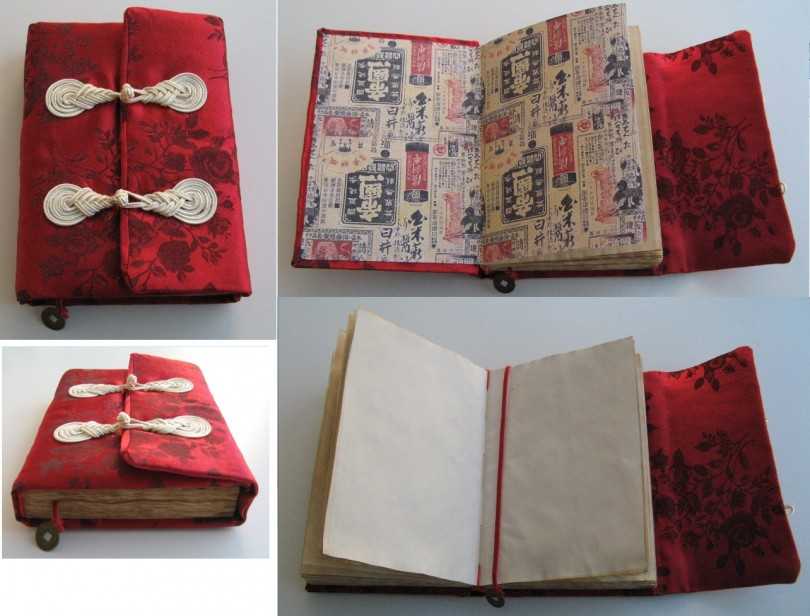 И теперь все это доступно в Book Creator!
И теперь все это доступно в Book Creator!
Прочитать сообщение в блоге
Январь 2021
Теперь вы можете создавать с помощью шаблонов в Book Creator!
Все новые шаблоны в Book Creator! Выберите одну из 18 красиво оформленных предустановленных тем для создания удивительных книг.
Читать сообщение в блоге
Февраль 2021
Создатель книг признан победителем конкурса «Лучшие средства дистанционного обучения 2021 года» 6).
 Награда за все наши усилия во время пандемии.
Награда за все наши усилия во время пандемии.Прочитать сообщение в блоге
Июнь 2021
Выбор здравого смысла для обучения на 2021 год
Компания Common Sense Education обновила свой обзор Book Creator, поставив ему 5/5 звезд и выбрав Book Creator в качестве Отбора здравого смысла для обучения на 2021 год.
В то же время мы работали с ними над выпуском трех учебных пособий на основе их учебной программы «Цифровое гражданство».
Июнь 2021
Ремикс и аналитика
Две вещи: теперь вы можете сделать свои книги доступными для скачивания и редактирования другими учителями. ПЛЮС, узнайте, сколько раз вашу книгу прочитали в мире!
Читать сообщение в блоге
Сентябрь 2021
Создателю книг исполнилось 10 лет!
Ого, 10 лет пролетели незаметно! Мы отпраздновали это грандиозным подарком и поделились впечатлениями от педагогов, с которыми работали на протяжении многих лет.
Читать сообщение в блоге
Январь 2022
Магазин приложений Book Creator
Мы запустили совершенно новый интегрированный магазин приложений в Book Creator, чтобы предоставить вам доступ к таким приложениям, как Canva, Bitmoji и Giphy. Еще не все!
Читать сообщение в блоге
15 сентября 2011 г.
Book Creator запускается в App Store
После 6 месяцев разработки и бета-тестирования Дэн наконец смог выпустить Book Creator v1.5 для приложения Хранить. Ознакомьтесь с нашим первым пресс-релизом и нашим первым обзором (в тот же день!), от Сильвии Толизано.
Январь 2012 г.
Book Creator v1.9 — добавление звука
«Приложение Book Creator для iPad только что вышло на новый уровень. Теперь можно записывать звук в создаваемые вами книги ePub. Потрясающе». — @dancallahan 21:26 — 6 января 2012 г.
Июль 2012 г.
Book Creator v2.2 — Добавление видео
Теперь вы также можете добавлять видео в приложение (и поворачивать изображения).
Январь 2013 г.
Book Creator v2.4 — Совместная работа
Большое обновление, в котором максимально используются функции, представленные в iOS 6.
- Объединить книги
- Экспорт в формате PDF
- Добавить гиперссылки и расширенное форматирование
Август 2013 г.
Book Creator Free выпущен
Мы отпраздновали достижение 1 миллиона электронных книг, созданных с помощью Book Creator, выпустив бесплатную версию приложения. Это поможет учителям протестировать приложение перед покупкой. Приложение было переработано, и наша иконка снова была изменена.
Это поможет учителям протестировать приложение перед покупкой. Приложение было переработано, и наша иконка снова была изменена.
Октябрь 2013 г.
Book Creator 3.0
Мы снова изменили дизайн приложения, чтобы оно соответствовало iOS 7, что значительно отличалось от стиля iOS 6. В этом выпуске в приложение добавлен инструмент «Перо».
Апрель 2014 г.
Book Creator выходит на Android
После нескольких месяцев разработки и бета-тестирования Book Creator для Android был выпущен, чтобы пополнить ряды Google Play for Education. Приложение имело несколько иной дизайн и функции по сравнению с версией для iPad.
Июль 2014
Book Creator 3.1 — экспортировать как видео
После всей этой работы над приложением для Android прошло много времени с тех пор, как мы обновили версию для iPad. Это было огромное обновление, так как оно позволяло людям публично делиться книгами в формате видео — идеально для загрузки на YouTube или в блог класса.
Это было огромное обновление, так как оно позволяло людям публично делиться книгами в формате видео — идеально для загрузки на YouTube или в блог класса.
Январь 2015 г.
Book Creator для Android v2.6
Приложение было переработано, чтобы соответствовать возможностям Google Material Design. Было добавлено больше функций, плюс приложение было переведено на 18 языков, чтобы признать и поддержать нашу растущую международную аудиторию.
Январь 2015 г.
Создатель книг получает награду Bett Award
Мы были очень рады получить награду Bett Awards 2015 за лучшее образовательное приложение. Мы провели несколько дней на ежегодной выставке Bett Show в Лондоне, и Book Creator также был представлен на стенде Google во время конференции. Прочтите сообщение в блоге
Март 2015 г.
10 миллионов книг
В марте 2015 года мы достигли удивительного рубежа — 10 миллионов электронных книг, созданных с помощью Book Creator для iPad.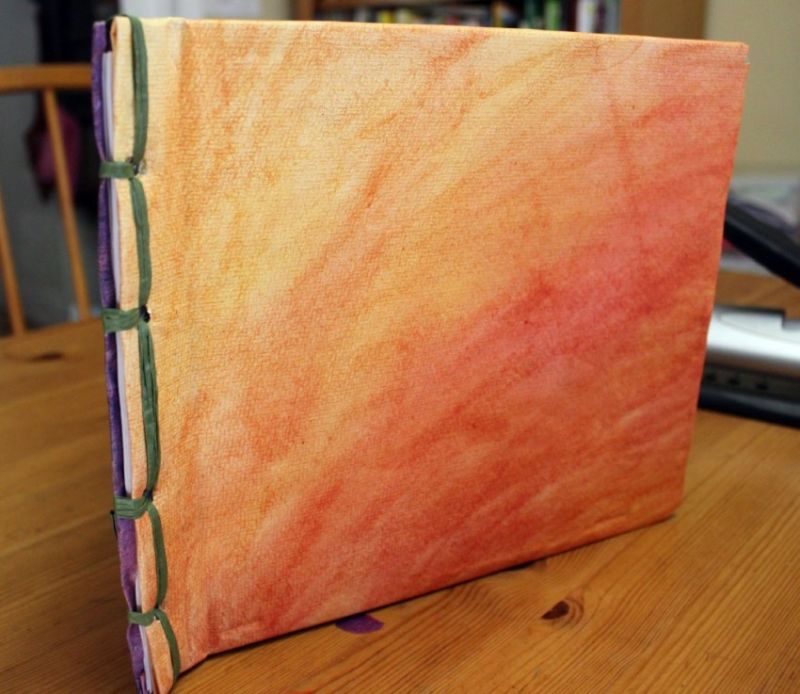 Чтобы отпраздновать это, мы раздали копии приложения бесплатно! Прочитать сообщение в блоге
Чтобы отпраздновать это, мы раздали копии приложения бесплатно! Прочитать сообщение в блоге
Июнь 2015 г.
Запуск Book Creator для Windows
Это будет первый раз, когда Book Creator можно использовать на устройстве, отличном от планшета. Мы выпустили Book Creator для Windows как бесплатное приложение, и с тех пор оно остается бесплатным, поскольку у него нет такой же глубины функций, как у версии для iPad.
Август 2015 г.
Представляем амбассадоров
При разработке приложения мы всегда обращались к преподавателям, поэтому мы поняли, что пришло время установить более тесные отношения с теми преподавателями, которые действительно знают Book Creator, регулярно используют его и помогите распространить информацию. Сейчас у нас более 1000 представителей Book Creator по всему миру.
Октябрь 2015
Book Creator 4.
 0 — Комиксы!
0 — Комиксы!Вероятно, это самое крупное обновление, которое мы сделали на сегодняшний день. Оно представило совершенно новый элемент создания книг, в который были добавлены стили и шаблоны комиксов. КАПОВ!!
Апрель 2016 г.
Конкурс комиксов
Чтобы способствовать запуску комиксов в Book Creator, мы провели всемирный конкурс для школ, и участие в конкурсе судила легенда комиксов. Мы тоже разыграли отличные призы. Узнайте, кто стал победителем
Май 2016 г.
Бесплатные вебинары
Мы объединились с амбассадором Book Creator Моникой Бернс, чтобы провести серию интерактивных вебинаров для людей, желающих освоить Book Creator. Они должны оказаться бесценным ресурсом в будущем. Архив вебинаров на YouTube
Сентябрь 2016
Новый сайт
Редизайн сайта давно назрел. Основная цель состояла в том, чтобы сделать все наши тематические исследования более доступными для учителей. Кроме того, нам нужно было улучшить работу сайта на всех устройствах.
Основная цель состояла в том, чтобы сделать все наши тематические исследования более доступными для учителей. Кроме того, нам нужно было улучшить работу сайта на всех устройствах.
Ноябрь 2016 г.
Book Creator 5.0 — режим чтения
Мы представили режим чтения, который позволяет предварительно просмотреть книгу в приложении, а Siri также может прочитать вашу книгу на разных языках.
Апрель 2017 г.
Book Creator One
Мы переименовали наше бесплатное приложение Book Creator в Book Creator One, чтобы подчеркнуть тот факт, что это демо-версия Book Creator, и вы можете создать только одну книгу. , чтобы попробовать приложение.
Апрель 2017 г.
Book Creator 5.1 — Публикация и чтение в Интернете
Возможно, это лучшее обновление Book Creator для iPad.
август 2017 г.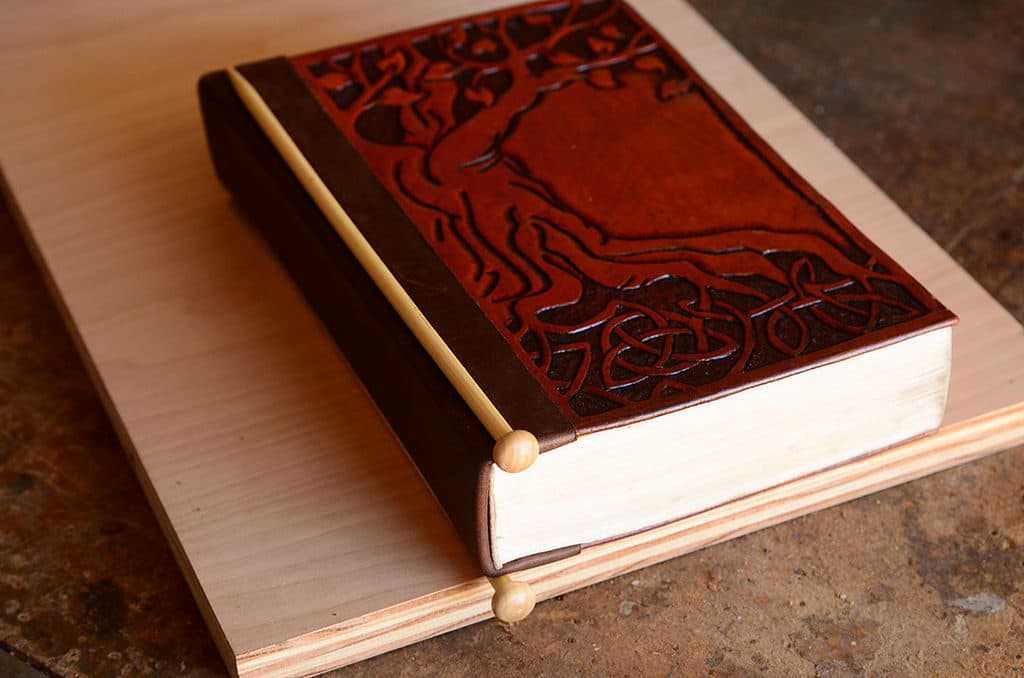
Book Creator для Chrome запущен
После запуска бета-версии во время ISTE 2017 мы публично выпустили приложение позже летом, наконец, перенеся Book Creator на ноутбуки и настольные компьютеры — практически на любое работающее устройство. в классе с браузером Chrome. Прочитать сообщение в блоге
Сентябрь 2017 г.
Прекращение поддержки приложений для Windows и Android
После запуска приложения Chrome больше не было смысла запускать так много независимых версий приложения. Book Creator для Windows и Book Creator для Android были сняты с продажи. Прочтите сообщение в блоге
Февраль 2018 г.
Совместная работа в режиме реального времени доступна в Book Creator
Изначально предназначенное только для нашего приложения Chrome, это обновление означает, что учащиеся теперь могут вместе работать над одной книгой в одно и то же время с разных устройств .
Прочитать сообщение в блоге
Апрель 2018 г.
Функция «Прочитай мне» появилась в Chrome
Приложение «Прочитай мне» в нашем приложении для iPad уже невероятно популярно — только в марте 2018 года оно было использовано более 600 000 раз . Теперь он есть и в нашем веб-приложении.
Прочитать сообщение в блоге
Май 2018 г.
Новая серия электронных книг
Мы опубликовали первую серию электронных книг «Использование Book Creator в классе», написанных преподавателями для преподавателей (в Book Creator! ).
Июнь 2018
Book Creator получил награду AASL за лучший веб-сайт
Август 2018 г.
Теперь вы можете встраивать контент в Book Creator
Видео YouTube, Документы Google, творения из других приложений — вы называете это. С этим обновлением вы сможете перенести весь этот контент в Book Creator для iPad или Chrome. Пусть App Smashing начнется!
С этим обновлением вы сможете перенести весь этот контент в Book Creator для iPad или Chrome. Пусть App Smashing начнется!
Читать сообщение в блоге
Сентябрь 2018 г.
Партнер Google for Education
В знак признания всех способов интеграции Book Creator с Google мы стали официальным партнером Google.
Прочитать сообщение в блоге
Январь 2019 г.
Публикация целых библиотек
С помощью нескольких щелчков мыши вы можете опубликовать коллекцию своих книг в Интернете. Это привело нас к тому, что мы собрали несколько удивительных библиотек примеров из классных комнат по всему миру.
Прочтите сообщение в блоге
Июнь 2019 г.
AutoDraw приходит в Book Creator!
Масштабное обновление для творчества — новые стили пера, волшебные чернила, инструмент заливки, смайлики, но самое главное — потрясающий AutoDraw от Google AI!
Прочитать сообщение в блоге
Январь 2020 г.
Добавлено более 230 специальных возможностей
Мы серьезно относимся к цифровому равенству. Эти усовершенствования позволяют добавлять субтитры к видео, диктовать на нескольких языках и навигацию с помощью клавиатуры, а также многое другое.
Прочитать сообщение в блоге
Январь 2020 г.
Book Creator теперь работает в Microsoft Edge
Мы добавили поддержку браузера MS Edge, что означает, что Book Creator полностью кроссплатформенный, работает в Chrome, Safari, Edge.
Читать сообщение в блоге
Апрель 2020 г.
Теперь вы можете использовать Book Creator онлайн на 10 разных языках
Мы перевели Book Creator, так что теперь он работает на 10 языках (включая английский). Мы надеемся, что это действительно поможет в дистанционном обучении по всему миру, особенно там, где учащиеся пытаются освоить Book Creator, не выходя из дома во время самоизоляции.
Прочитать сообщение в блоге
Май 2020 г.
Создатель книг получает награду EdTech «Cool Tool»
Создатель книг получил еще одну награду, получив награду EdTech Cool Tool Award 2020 от EdTech Digest. Book Creator победил в конкурсе и стал победителем в категории «Решение для инструментов для авторов».
Прочитать сообщение в блоге
Июнь 2020 г.
Сертификация Book Creator
Мы запустили в Book Creator самостоятельную программу обучения, которая поможет вам освоиться и стать сертифицированным автором Book Creator
Прочитать сообщение в блоге
Август 2020 г.
Раздел «Открытие» в Book Creator
Представляем новую вкладку «Открыть» в Book Creator со специально отобранными книгами, библиотеками, шаблонами и многим другим.
Прочитать сообщение в блоге
Ноябрь 2020 г.
Интеграция с Noun Project
The Noun Project — это самая полная коллекция значков в мире, включающая более 2 миллионов красиво оформленных значков, сгруппированных в удобные для поиска наборы. . И теперь все это доступно в Book Creator!
Читать сообщение в блоге
Январь 2021
Теперь вы можете создавать с помощью шаблонов в Book Creator!
Все новые шаблоны в Book Creator! Выберите одну из 18 красиво оформленных предустановленных тем для создания удивительных книг.
Прочитать сообщение в блоге
Февраль 2021
Создатель книг назван победителем в номинации «Лучшие средства дистанционного обучения 2021 года» -6). Награда за все наши усилия во время пандемии.
Прочитать сообщение в блоге
Июнь 2021 г.
Отбор здравого смысла для обучения на 2021 г.
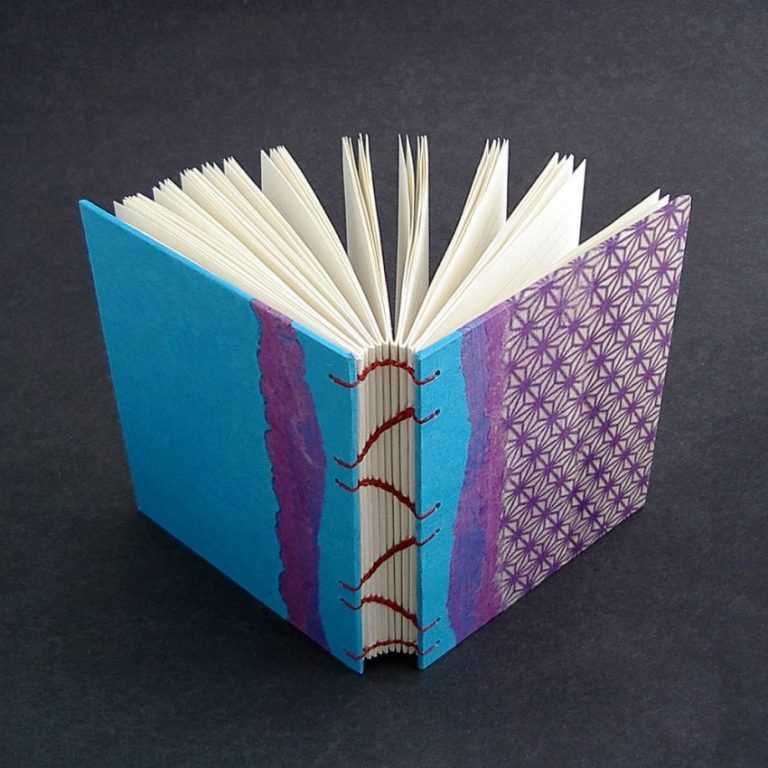 Learning for 2021
Learning for 2021В то же время мы работали с ними над выпуском трех учебных пособий на основе их учебной программы по цифровому гражданству.
Июнь 2021
Ремикс и аналитика
Две вещи: теперь вы можете сделать свои книги доступными для скачивания и редактирования другими учителями. ПЛЮС, узнайте, сколько раз вашу книгу прочитали в мире!
Читать сообщение в блоге
Январь 2022
Магазин приложений Book Creator
Мы запустили совершенно новый интегрированный магазин приложений в Book Creator, чтобы предоставить вам доступ к таким приложениям, как Canva, Bitmoji и Giphy. Еще не все!
Читать сообщение в блоге
Создавайте собственные персонализированные книги для семьи и друзей
Создайте свою персональную книгу, в которой перечислены все причины, по которым вы кого-то любите.
НАЖМИТЕ, ЧТОБЫ НАЧАТЬ!
ПЕРСОНАЛИЗИРОВАННАЯ КНИГА В 3 ПРОСТЫХ ШАГА
Рассказать кому-то, почему он особенный, еще никогда не было так просто и весело! Каждая книга любви® — это специально составленный список всех тех маленьких причин, по которым вы любите или цените кого-то. Настройте свою книгу так, как вам хочется.
①
СОЗДАЙТЕ СВОИ LOVEMOJI, ЧТОБЫ ВЫГЛЯДЛИ ТАКЖЕ, КАК ВЫ!
Выберите глаза, волосы, оттенок кожи и многое другое для каждого LoveMoji®. Ваши LoveMojis® теперь будут автоматически появляться в вашей книге.
②
ОТВЕТЬТЕ НА НЕСКОЛЬКО БЫСТРЫХ ВОПРОСОВ
LoveBook поможет вам ответить на несколько вопросов о ваших отношениях, чтобы помочь вам построить свою историю.
③
ПЕРСОНАЛИЗИРУЙТЕ КАЖДУЮ СТРАНИЦУ, ЧТОБЫ СООТВЕТСТВОВАТЬ ВАШЕЙ ИСТОРИИ
Отредактируйте каждую страницу, добавив иллюстрации, текст и расположив LoveMojis®, чтобы сделать индивидуальный, единственный в своем роде подарок, который им понравится!
Почему LoveBook — идеальный подарок?
Это ваша личная история любви.

Сказать, ПОЧЕМУ вы любите кого-то, — это особенный подарок, который заставит любого почувствовать себя любимым и ценным.
Простота сборки. Еще веселее дарить.
Выберите из тысяч идей и забавных иллюстраций.
Оживите свою историю любви.
Настройте сообщение, включив в него все свои особые моменты, шутки и многое другое.
Вы все время говорите «Я люблю тебя», теперь скажите им, ПОЧЕМУ.
Цена:
$ 0 . 00USD
НАЖМИТЕ, ЧТОБЫ НАЧАТЬ!
Предстоящий
годовщина
Shop Now
Свадьба
Shop Now
День рождения
Shop Now
Sweet Day
СЕБЕРИЕ
Рождество
СЕЙЧАС
. Частота задаваемые вопросы. Книга для любимого человека?
Написание книги для кого-то, кого вы любите, может быть сложной задачей, и LoveBook здесь, чтобы помочь! Наш мастер был разработан, чтобы поддерживать вас на протяжении всего процесса и обеспечить беспрепятственный процесс написания, который снимает с вас нагрузку.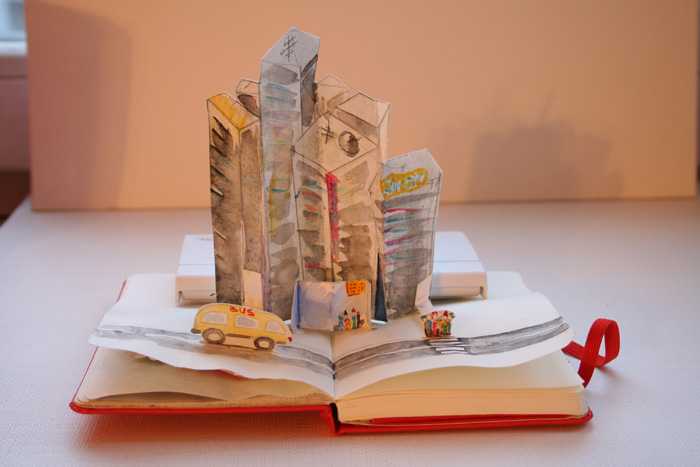 Этот инструмент легко доступен для всех, когда они начинают свое путешествие в LoveBook. Просто выберите титульную страницу, создайте своих персонажей и выберите свои страницы. Каждый шаг в этом процессе полностью настраиваемый!
Этот инструмент легко доступен для всех, когда они начинают свое путешествие в LoveBook. Просто выберите титульную страницу, создайте своих персонажей и выберите свои страницы. Каждый шаг в этом процессе полностью настраиваемый!
Хороший способ начать — обдумать общую тему вашей книги и то, что вы хотите охватить в ее содержании. Это может быть особый случай, например, день рождения или праздник, или, может быть, это может быть подарок «просто так»! Создаете ли вы персонализированную рождественскую книгу или персональный подарок лучшему другу, будьте изобретательны и убедитесь, что вы пишете от всего сердца. Сосредоточьтесь на своих основных моментах, а затем вы можете работать над их объединением в порядке, который имеет смысл. Ваша книга должна быть особенной и представлять вашу уникальную историю любви.
Если вам нужна помощь в мозговом штурме, вот несколько тем:
— Первая встреча
— Ваше любимое совместное воспоминание
— Шутка, которую знаете только вы и получатель
— Напоминание об отпуске, которое вы оба любили
— Хобби, которое нравится им или вам обоим вместе
— Что в этом человеке делает их особенными
— Как выглядит будущее вместе
Создание LoveBook может занять несколько минут или месяцев, выбор за вами! Мы разработали наш мастер-инструмент, чтобы упростить доступ для клиентов при создании их персонализированных книг. Просто создайте своих персонажей и ответьте на несколько вопросов о ваших особых отношениях. Простые вопросы, такие как ваше отношение к получателю (например, это родитель, брат, сестра, ребенок или друг) и какое событие вы празднуете с ними (например, вы ищете подарки на первую годовщину, празднуете любовь с пользовательские книги ко Дню святого Валентина или поздравление недавнего выпускника персонализированными подарками на выпускной.) Затем этот инструмент создает вашу персонализированную книгу из этих подсказок без необходимости писать!
Просто создайте своих персонажей и ответьте на несколько вопросов о ваших особых отношениях. Простые вопросы, такие как ваше отношение к получателю (например, это родитель, брат, сестра, ребенок или друг) и какое событие вы празднуете с ними (например, вы ищете подарки на первую годовщину, празднуете любовь с пользовательские книги ко Дню святого Валентина или поздравление недавнего выпускника персонализированными подарками на выпускной.) Затем этот инструмент создает вашу персонализированную книгу из этих подсказок без необходимости писать!
Для более сообразительного творца: не стесняйтесь тратить столько времени, сколько хотите, придавая ему свой собственный штрих; , в то время как мастер помогает создать отличную отправную точку, готовую к печати, каждое слово, поза персонажа, аксессуар и фон полностью настраиваются!
Как только вы создадите свою книгу любви, наши принтеры приступят к ее созданию. Книги могут быть доставлены по всему миру стандартными, экспресс-доставками, премиальными и сверхсрочными вариантами доставки.
Посетите нашу страницу с ценами и доставкой, чтобы узнать, когда вы можете ожидать доставку своей книги. Просто введите свою страну, а затем выберите способ доставки, который вы предпочитаете.
Если вам нужно узнать примерное время прибытия вашего заказа, вы можете воспользоваться нашим Калькулятором доставки. Просто выберите страну и тип доставки, чтобы увидеть доступные предполагаемые даты доставки.
Помните, что наш калькулятор доставки производит оценки, а не обещания. Мы гордимся тем, что выпускаем LoveBooks быстро, но не гарантируем время доставки.
Мы отправляем книги в большинство стран мира. У нас также есть партнеры по печати в Канада , Великобритания , Австралия , Германия и Прага . Посылки, предназначенные для любой из этих стран, будут распечатаны и отправлены в эти страны.

 Поэтому ваша книга может выглядеть не так, как исходный документ при просмотре в Apple Books и других приложениях для чтения.*
Поэтому ваша книга может выглядеть не так, как исходный документ при просмотре в Apple Books и других приложениях для чтения.*